کی بازار- هنگام استفاده از کامپیوتر ویندوز 10 خود میتوانید از اقدامات امنیتی مختلفی بهره ببرید. برای مثال، بسیاری از کاربران تصمیم میگیرند روی وبکمهای خود را بپوشانند و عدهای تصمیم میگیرند میکروفون کامپیوتر خود را غیرفعال کنند. اگر به ندرت از میکروفونها استفاده میکنید، غیرفعالسازی میتواند اقدام امنیتی خوبی باشد؛ اینگونه دیگر خطر استراق سمع هم برایتان وجود نخواهد داشت. در ادامه با ما همراه شوید تا روشهای مختلفی را که با آنها میتوانید میکروفون کامپیوتر خود را غیرفعال کنید به شما آموزش دهیم.
چطور میکروفون را در تنظیمات کامپیوتر ویندوز 10 غیرفعال سازیم؟
در تنظیمات کامپیوتر شما گزینهای وجود دارد که به شما اجازه میدهد میکروفون را خاموش کنید. برای دسترسی به این تنظیمات، روی منوی Windows Start که در ادامهاش چرخدنده را نیز خواهید دید کلیک کنید. گزینهی میکروفون را که باید در بخش چپ پنجرهی جدید باشد انتخاب نمایید (باید کمی به سمت پایین اسکرول کنید).
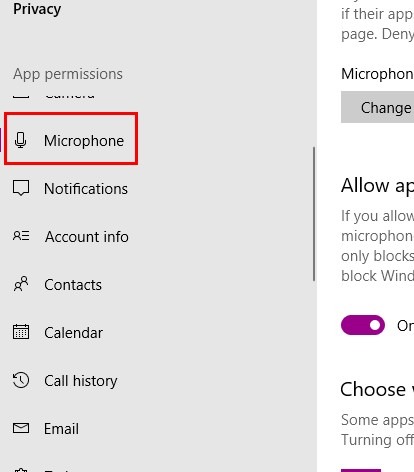
وقتی در بخش Microphone زیر Allow access to the microphone on this device قرار گرفتید، خواهید دید که آیا میکروفون روشن است یا خاموش. اگر روشن باشد پس روی گزینهی خاکستریرنگ Change کلیک کرده و تاگل آن را خاموش کنید. بعد از خاموش کردن میکروفون خارج از کادر کلیک کرده و آن را ببندید.
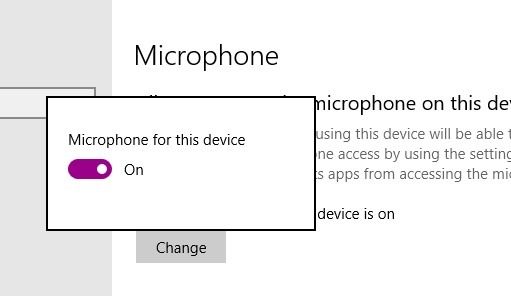
این آپشن، میکروفون را برای همهی اپها غیرفعال خواهد کرد. همچنین میتوانید میکروفون را برای یک سری اپهای خاص ببندید. بخش زیر (به اپها اجازه میدهد تا به میکروفون شما دسترسی پیدا کنند) همهی اپهایی را که به میکروفون شما دسترسی دارند دارد؛ تاگل آنهایی را که میخواهید دسترسی میکروفون بهشان قطع شود، خاموش کنید.
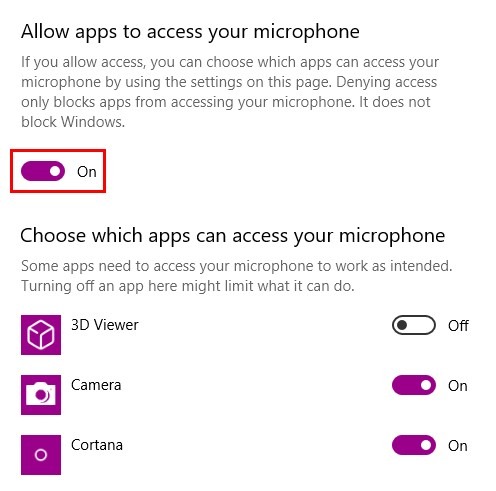
چطور با استفاده از Device Manager در ویندوز 10، میکروفون خود را غیرفعال کنیم؟
با تایپ کردن Device Manager در نوار جستوجو، Device Manager را باز کنید. وقتی باز شد، به دنبال گزینهای بگردید که میگوید Audio inputs and outputs (باید اولین آپشن باشد).
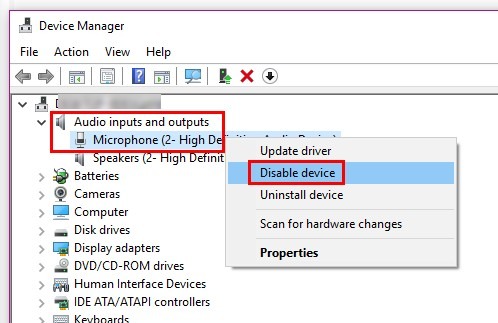
روی منوی دراپداون کلیک کنید و آنگاه گزینهای برای میکروفون و بلندگو خواهید دید. روی گزینهی میکروفون راستکلیک کنید و گزینهی Disable device را انتخاب کنید.
نحوهی غیرفعالسازی میکروفون ویندوز 10 از طریق کنترل پنل
شما میتوانید کنترل پنل را یا با سرچ کردنش (مثل کاری که در روشهای دیگر انجام دادید) و یا میتوانید با فشار دادن دو کلید Win + R و تایپ کردن Control Panel باز کنید. وقتی باز شد، روی گزینهی Hardware and Sound کلیک کنید. در پنجرهی بعدی گزینهی Sound (سومین آپشن) را انتخاب نمایید.
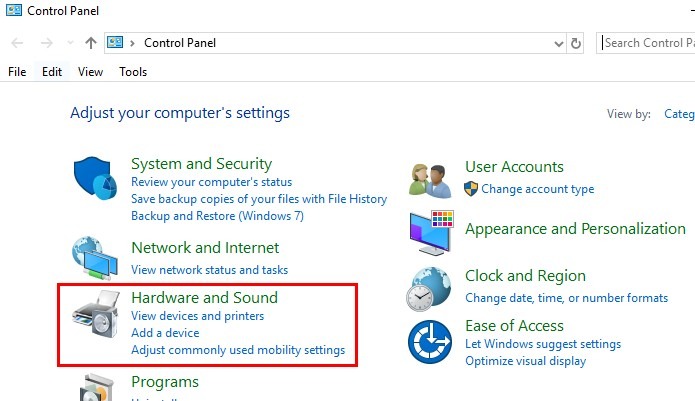
پنجرهی Sound به طور خودکار ظاهر خواهد شد. وقتی پدیدار شد، روی تب رکوردینگ کلیک کنید. میکروفونِ فعال علامت تیک سبزرنگی را به خود خواهد گرفت. روی میکروفون فعال راست کلیک کرده و گزینهی Disable را بزنید. برای ذخیره کردن تغییرات، روی گزینهی OK کلیک کنید.
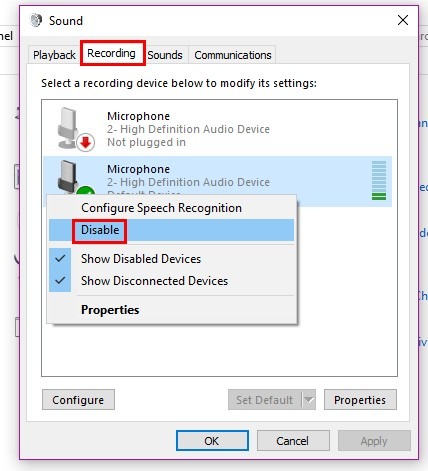
چطور با استفاده از Registry Editor میکروفون را غیرفعال کنیم؟
برای باز کردن Registry، کلیدهای Win + R را فشار دهید. Regedit را تایپ کرده و حالا باید Registry پدیدار شود. روی منوی دراپ داونِ مسیر زیر کلیک کنید:
“HKEY_LOCAL_MACHINE\SOFTWARE\Microsoft\Windows\CurrentVersion\MMDevices\Audio\Capture.”
حال باید ترکیبی از اعداد و حروف را ببینید. هر مجموعه از اعداد خصوصیات (Properties) مخصوص به خود را دارند. بعد از کلیک روی هر یک از آنها دنبال گزینهی Microphone در قاب سمت راست بگردید.
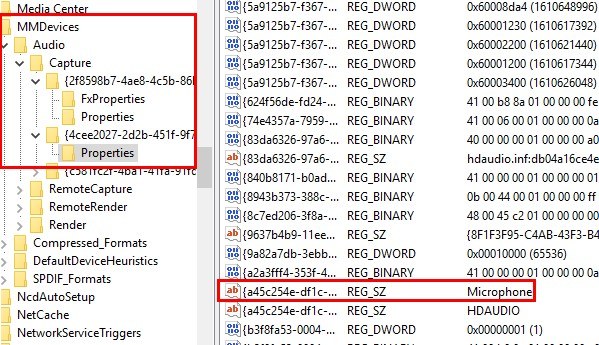
وقتی به همراه گزینهی میکروفون، مجموعه اعداد را پیدا کردید، روی مجموعه اعداد کلیک کنید. وقتی گزینهی DeviceState را دیدید، روی آن دوبار کلیک کنید. برای غیرفعال کردن میکروفون، اطلاعات ارزش باید 10000001 را بخواند اما اگر بخواهید آن را فعال کنید باید تنها 1 را بخواند.
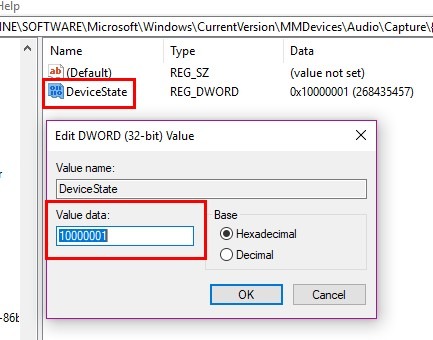
منبع: کی بازار (فروشگاه آنلاین نرم افزارهای اورجینال)، با دریافت انواع لایسنسهای معتبر از تامینکنندگان جهانی این امکان را برای تمام کاربران فراهم آورده است تا در چند ثانیه، از خدماتی بینالمللی لذت ببرند. در کی بازار امکان خرید لایسنسهای اورجینال نرم افزارهای کاربردی و امنیتی(ویندوز اورجینال، آفیس اورجینال، آنتی ویروس اورجینال، آنتی ویروس کسپرسکی، آنتی ویروس پادویش و آنتی ویروس نود 32) بصورت ارسال آنی فراهم آمده است.